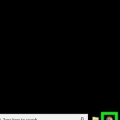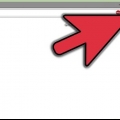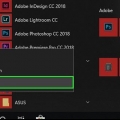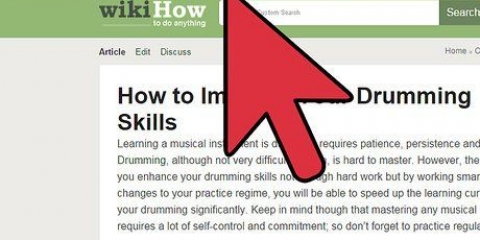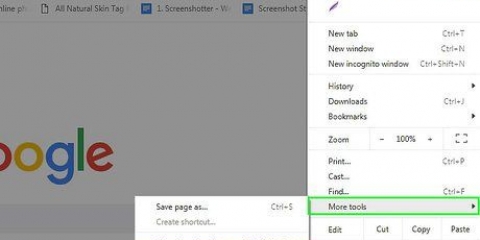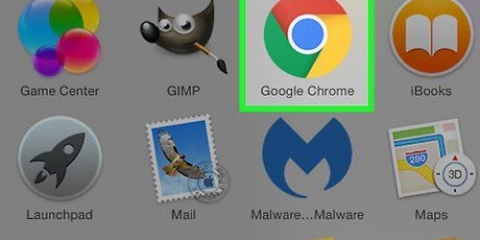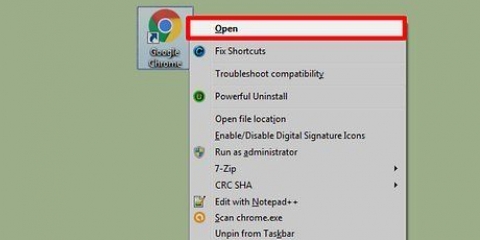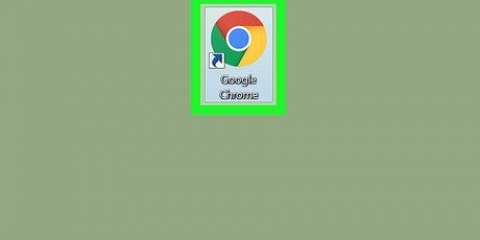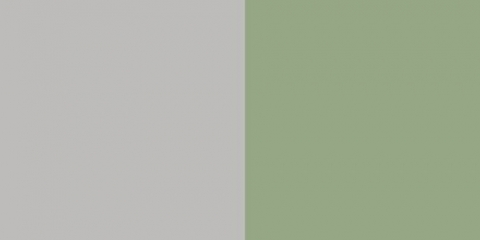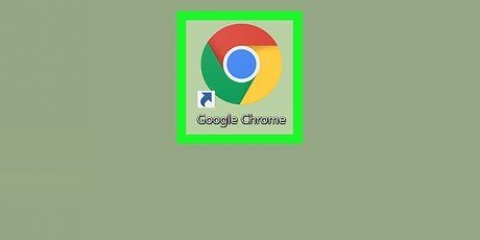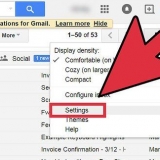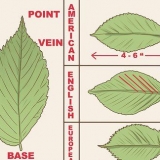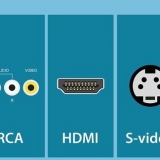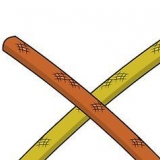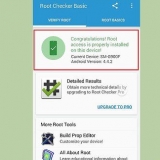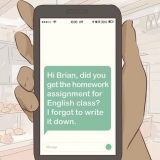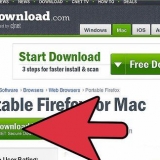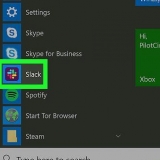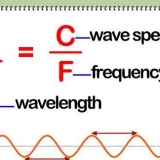Popups in google chrome zulassen
Pop-ups waren einst die große Kehrseite des Internets. Auf jeder Website wurden Sie mit unzähligen zusätzlichen Bildschirmen mit Anzeigen und Angeboten belästigt und es dauerte ewig, bis sie alle geschlossen waren. Glücklicherweise hat sich viel geändert und Sie können die meisten Pop-ups problemlos blockieren. Dies ist auch in Google Chrome möglich. Manchmal braucht man jedoch Pop-ups und muss sie vorübergehend zulassen. In diesem Artikel können Sie genau lesen, wie Sie dies in Chrome tun können.
Schritte

1. Öffne das Chrome-Menü (☰). Klicken Sie unten im Menü auf "Einstellungen". Es öffnet sich nun ein neuer Tab, in dem Sie Ihre Browsereinstellungen anpassen können.

2. klicke auf "Erweiterte Einstellungen anzeigen". Sie finden diesen Link am Ende der Liste der Einstellungen. Wenn Sie darauf klicken, wird die Liste der Einstellungen länger.

3. Offen "Inhaltseinstellungen". Diese finden Sie unter der Rubrik Datenschutz. Durch Drücken der Taste wird ein neuer Bildschirm geöffnet.

4. Scrollen Sie zur Überschrift "Pop-ups". Die Standardeinstellung von Chrome ist, Popups aus Sicherheitsgründen nicht zuzulassen. Pop-ups können Viren auf Ihrem Computer verursachen und sind auf einigen Websites schwer zu schließen. Sie können Chrome so einstellen, dass Pop-ups auf allen Websites zugelassen werden, aber das ist nicht die klügste Wahl. Es ist besser, eine begrenzte Anzahl von Websites auszuwählen, auf denen Sie Pop-ups zulassen. Auf diese Weise gehen Sie so wenig Risiko wie möglich ein und können trotzdem Programme installieren und andere Dinge tun, die Pop-ups erfordern.

5. Websites zu Ihrer Ausschlussliste hinzufügen. Sie tun dies, indem Sie auf Ausnahmen verwalten klicken.. klicken. Geben Sie dann die Website ein, auf der Sie Pop-ups zulassen möchten. Stellen Sie sicher, dass das Dropdown-Menü neben der Website aktiviert ist "Erlauben" Zustand. Wenn Sie mit dem Hinzufügen von Websites fertig sind, klicken Sie auf Speichern.
Lassen Sie Pop-ups nur auf Websites zu, denen Sie vertrauen.

6. Schließen Sie die Registerkarte Einstellungen. Laden Sie die Website neu, um die Auswirkungen der neuen Einstellungen zu sehen. Wenn immer noch keine Popups erscheinen, überprüfen Sie, ob die von Ihnen installierten Erweiterungen das Popup nicht blockieren. Wenn ja, können Sie die Erweiterung deaktivieren.
Warnungen
Das Zulassen von Pop-ups in Google Chrome kann Ihren Computer verlangsamen und manchmal hängen bleiben. Einige Popups enthalten Videos, die automatisch abgespielt werden. Dies verlangsamt Ihre Internetverbindung und stellt höhere Anforderungen an Ihre Hardware. Dies kann dazu führen, dass Websites langsamer geladen werden oder Ihr Computer nicht mehr richtig funktioniert.
"Popups in google chrome zulassen"
Оцените, пожалуйста статью